ยังไงแบบอักษรที่จะปิดการใช้งานเมื่อเริ่มการทำงานโปรแกรมต่างๆในหน้าต่าง 7 และวิสต้า

วิธีปิดการใช้งานโปรแกรมเริ่มต้นใน Windows 7 โดยการลบออกเป็นวิธีที่ง่ายและปรับปรุงเวลาเริ่มต้นและประสิทธิภาพของพีซี

โดยการใช้ เครื่องมือ Microsoft Configuration (msconfig.exe) เราทำได้ อย่างรวดเร็ว แล้ว อย่างง่ายดาย ตรวจสอบสิ่งที่ทำงานเมื่อเริ่มต้นและปิดการใช้งานสิ่งที่เราต้องการเพียงแค่เริ่มด้วยตนเองหลังจากบูต
หมายเหตุบรรณาธิการ: ดูการปิดการใช้งานโปรแกรมเริ่มต้นสำหรับ Windows 10 และ Windows 8.1 บทความเหล่านั้นมีข้อมูลรายละเอียดเพิ่มเติมสำหรับระบบปฏิบัติการ Microsoft ล่าสุด
“ MSConfig Utility คืออะไร?”
MsConfig.exe มีมานานแล้ว เป็นอรรถประโยชน์ที่สร้างโดย Microsoft เพื่อให้คุณสามารถไว้วางใจได้เช่นกัน โดยพื้นฐานแล้วจะใช้เพื่อกำหนดค่ารายการเริ่มต้นของคุณใหม่ภายใน Windows 7, Vista หรือ XP รวมถึงสิ่งอื่น ๆ อีกมากมายดังนั้นคุณจึงต้องระมัดระวัง (ฉันคิดถึงการอ้างอิงของสไปเดอร์แมนที่นี่“ ด้วยพลังอันยิ่งใหญ่มาพร้อมความรับผิดชอบที่ยิ่งใหญ่”) ในขณะที่คุณเล่นกับมัน ถ้าคุณทำตามขั้นตอนวิธีการด้านล่างคุณควรจะโอเค
วิธีปิดการใช้งานแอปพลิเคชั่นเริ่มต้นใน Windows
ขั้นตอนที่ 1
คลิก คน เริ่มต้น เมนู ลูกโลก จากนั้นในช่องค้นหา ประเภท MSConfig แล้ว กด ป้อน หรือ คลิก คน msconfig.exe ลิงค์โปรแกรม
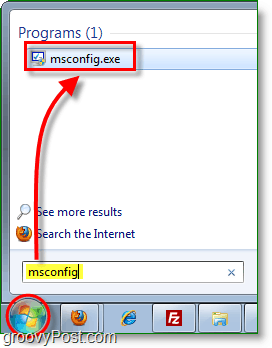
ขั้นตอนที่ 2
จากภายในเครื่องมือ System Configuration คลิก การเริ่มต้น แท็บแล้ว ยกเลิกการเลือก คน กล่องโปรแกรม ที่คุณต้องการป้องกันไม่ให้เริ่มเมื่อ Windows เริ่มทำงาน คลิก ตกลง เพื่อบันทึกการเปลี่ยนแปลงเมื่อเสร็จสิ้น
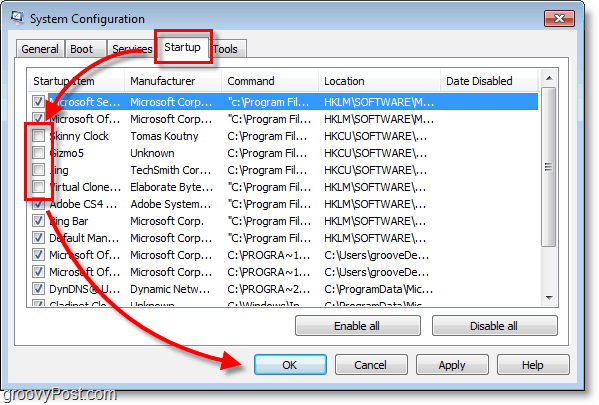
ขั้นตอนที่ 3
ตอนนี้คุณได้บันทึกการเปลี่ยนแปลงแล้ว เริ่มต้นใหม่ ของ windows และโปรแกรมที่เลือกไม่ควรเริ่มต้นโดยอัตโนมัติอีกต่อไป
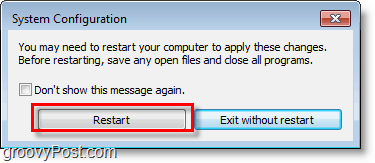
วิธีปิดการใช้งานโปรแกรมเริ่มต้นด้วย CCleaner
CCleaner เป็นอีกหนึ่งแอพฟรีสำหรับ Windows หรือ Mac ที่คุณสามารถใช้เพื่อปิดการใช้งานโปรแกรมเริ่มต้น
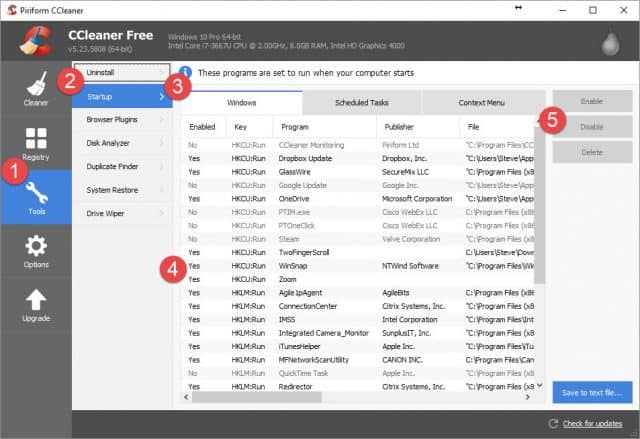
ดูบทแนะนำแบบเต็มของเราซึ่งสรุปวิธีปิดการใช้งานแอพด้วย CCleaner










ทิ้งข้อความไว้